Validar a função dos Serviços de Domínio Active Directory
- 0xc00002e2 O erro de inicialização do Windows Server ocorre quando o controlador de domínio não consegue reiniciar.
- Isso acontece quando a função Serviços de Domínio Active Directory foi removida abruptamente.
- Validar a função dos Serviços de Domínio Active Directory ajuda a diminuir o problema.

Dependendo da versão do seu sistema operacional, você pode encontrar o código de erro 0xc00002e2 no Windows Server quando o controlador de domínio não consegue reiniciar ou não exibe a tela de login.
Este problema causa uma falha no BSoD que exibe uma mensagem de erro- Seu PC encontrou um problema e precisa ser reiniciado. Estamos apenas coletando algumas informações de erro e então reiniciaremos para você. (0% concluído). Se quiser saber mais, você pode pesquisar online mais tarde por este erro: 0xc00002e2).
Por que recebo o erro de inicialização 0xc00002e2 no Windows Server?
O código 0xc00002e2 é uma indicação de que a função Serviços de Domínio Active Directory foi removida de um controlador de domínio sem primeiro rebaixá-lo. Existem vários motivos pelos quais você encontra esse erro de inicialização, que também incluem o seguinte:
Como testamos, revisamos e avaliamos?
Trabalhamos nos últimos 6 meses na construção de um novo sistema de revisão sobre como produzimos conteúdo. Usando-o, refizemos posteriormente a maioria de nossos artigos para fornecer experiência prática real nos guias que criamos.
Para mais detalhes você pode ler como testamos, revisamos e avaliamos no WindowsReport.
- Exclusão de arquivo – A função directoryServices-DomainController foi excluída usando o Dism.exe, Pkgmgr.exe ou ferramenta Ocsetup.exe.
- Ponto de restauração antigo – O ponto de restauração tem mais de 30 dias (Lápide) o que pode criar problemas com o processo de restauração.
- Restauração incompleta do sistema – Os dados dos Serviços de Domínio Active Directory (AD DS) estão espalhados por várias unidades e apenas a unidade do sistema foi restaurada com êxito.
- Dispositivo inutilizável – O controlador de domínio (DC) está vinculado a um determinado driver de hardware e não consegue usar esse dispositivo durante o processo de inicialização.
- Corrupção de dados – O banco de dados ADS sofre Corrupção de dados ou perda de dados devido a falha de energia.
Agora que sabemos sobre as possíveis causas do erro de inicialização 0xc00002e2, vamos verificar a solução para corrigir o problema.
Como faço para corrigir o erro de inicialização do Windows Server 0xc00002e2?
1. Validar a função dos Serviços de Domínio Active Directory
1.1 No Windows Server 2008 R2 ou Windows Server 2008
- Reinicie o seu PC com Windows e segure o Mudança+F8 tecla até que o menu de inicialização apareça na tela.
- Use as teclas de seta para selecionar Modo de restauração de serviços de diretório (DSRM) e, em seguida, faça login na conta DRM fornecendo a senha DSRM criada durante o processo de promoção do Controlador de Domínio para acessar o sistema.

- Agora você precisa validar que o Serviços de Domínio Active Directory a função foi removida de um controlador de domínio. Para fazer isso no Windows Server 2008 R2, digite ou cole o seguinte comando e pressione Enter.
dism.exe /online /get-features
- Agora que os Serviços de Domínio Active Directory foram removidos com sucesso, você precisa adicionar novamente o DirectoryServices-DomainController função de volta ao servidor. Para isso, você precisa executar o seguinte comando.
dism.exe /online /enable-feature/featurename: DirectoryServices-DomainController - Agora reinicie normalmente e use o Mudança + F8 combinação de teclas para acessar o menu de inicialização mais uma vez.
- Faça login no Modo de restauração de serviços de diretório fornecendo a senha como você fez anteriormente.
- Digite ou cole o seguinte comando para remover o remove Serviços de Domínio Active Directory do controlador de domínio.
dcpromo.exe /forceremoval
- Erro 0x80040e14 do SQL Server: como corrigi-lo
- Correção: LSA não consegue obter uma conexão RPC
1.2 Windows Server 2012 e versões posteriores
- Reinicie o seu computador e mantenha pressionado o Mudança chave. Agora, continue pressionando o F8 tecla até que o menu de inicialização apareça na tela.
- A seguir, selecione Solucionar problemas de Escolha uma opção cardápio.
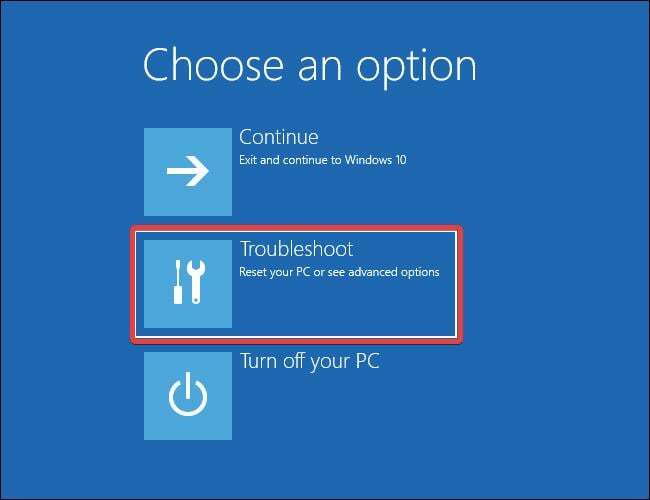
- Selecione Opções avançadas.

- Escolher Configurações de inicialização na próxima tela.
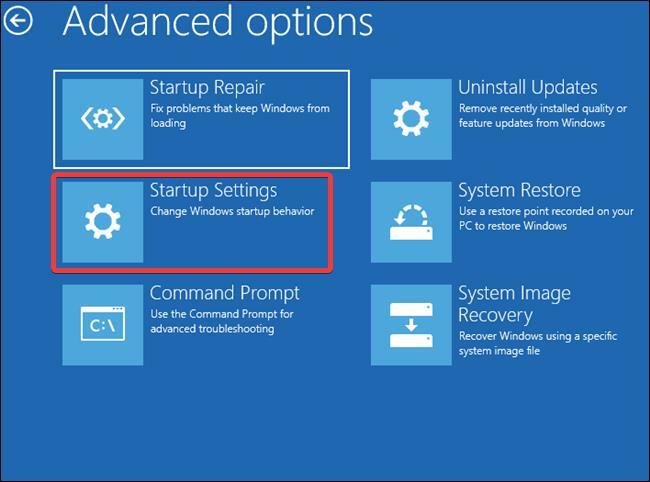
- Clique no Reiniciar botão.
- Selecione Modo de reparo de serviços de diretório (DSRM)e forneça a senha DSRM criada durante o processo de promoção do controlador de domínio para efetuar login com êxito.
- Digite ou cole o seguinte comando e pressione o botão Digitar chave para validar que o Serviços de Domínio Active Directory a função foi removida com sucesso.
dism.exe /online /get-features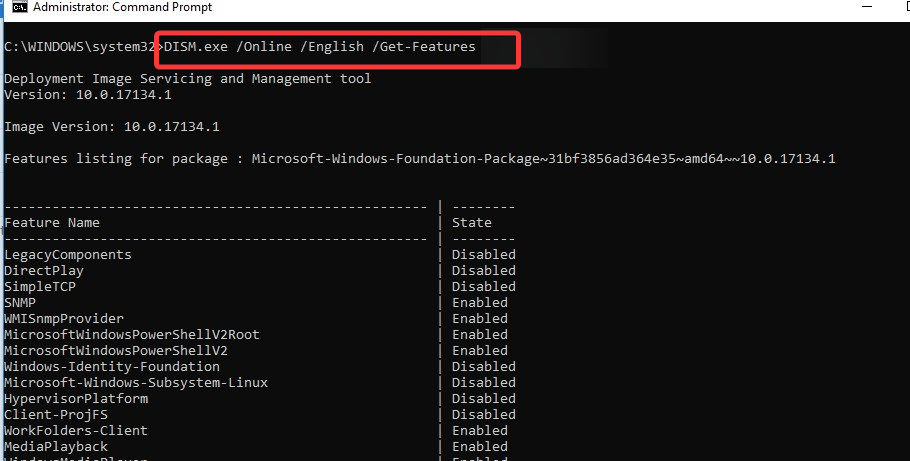
- Em seguida, execute o seguinte comando para adicionar o DirectoryServices-DomainController função de volta ao servidor.
dism.exe /online /enable-feature/featurename: DirectoryServices-DomainController - Agora reinicie o seu PC normalmente e use o Mudança+F8 combinação de teclas para acessar o menu de inicialização mais uma vez. Faça login no Modo de repouso dos serviços de diretório fornecendo a senha como você fez anteriormente.
- aperte o janelas Tipo de chave Powershell na barra de pesquisa na parte superior e escolha Executar como administrador do resultado da pesquisa.
- Digite ou cole o seguinte comando e pressione o botão Digitar chave para remover os Serviços de Domínio Active Directory do controlador de domínio.
Uninstall-AddsDomaincontroller -ForceRemoval
Depois de validar a função dos Serviços de Domínio Active Directory, você precisa remover os metadados do controlador de domínio; cujas etapas são descritas abaixo.
O método acima pressupõe que outros controladores de domínio em funcionamento estejam presentes em seu servidor e você deseja apenas remover os Serviços de Domínio Active Directory. Caso outros controladores de domínio em funcionamento não estejam presentes e este seja o único controlador de domínio no domínio, será necessário restaurar um backup anterior do estado do sistema.
2. Remova os metadados do controlador de domínio
- Use o janelas + R atalho para iniciar o Correr comando, digite cmd na barra de pesquisa na parte superior e escolha Executar como administrador do resultado da pesquisa.
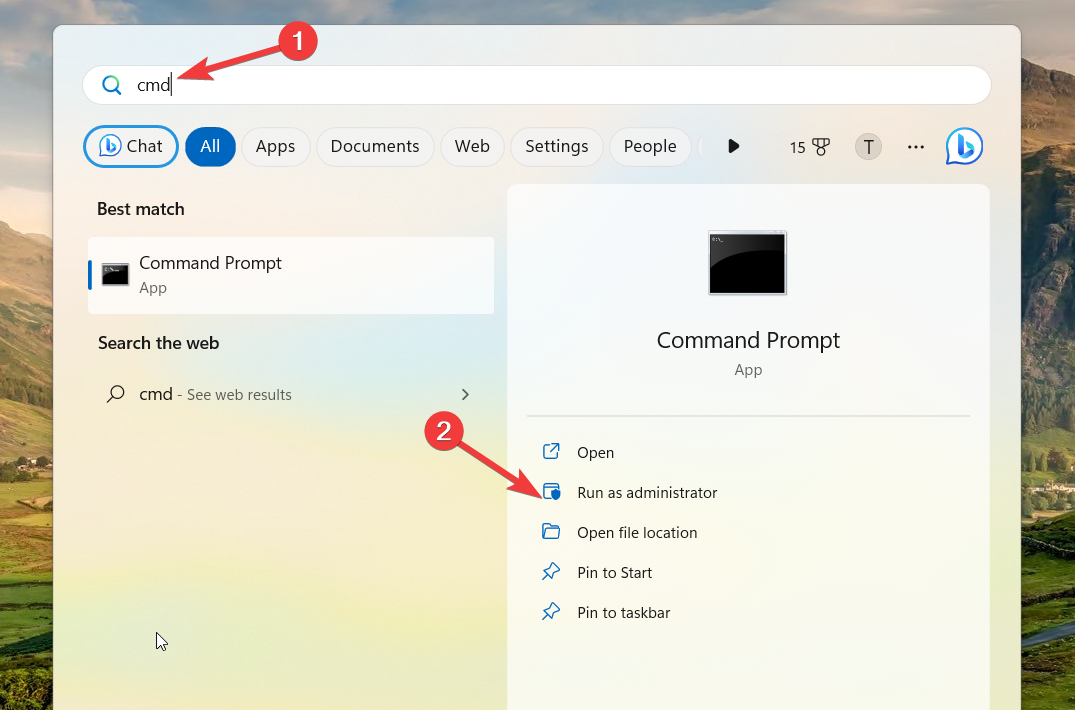
- Digite ou cole o seguinte comando e pressione Enter para executá-lo.
ntdsutil.exe - Execute o seguinte comando para ativar a instância ntds:
activate instance ntds - Agora, execute o seguinte:
Files - Agora digite o seguinte comando e pressione a tecla Enter. Certifique-se de que a pasta aqui seja C:\Windows\NTDS:
Info - Depois disso, digite o seguinte comando e pressione Digitar.
compact to - Agora, você precisa copiar o arquivo Ntds.dit na pasta temporária para substituir a instância antiga em NTDS.
- Por fim, exclua todos os arquivos de log (.log) neste local e reinicie o seu PC normalmente. Agora reinicie o Windows Server e você não encontrará mais o código de erro 0xc00002e2, indicando que o controlador de domínio falhou ao iniciar.
Isso está tudo neste guia! Esperançosamente, conseguimos resolver o erro de inicialização 0xc00002e2 no Windows Server executando as etapas de solução de problemas listadas acima.
Você pode querer verificar este guia para aprender as diferentes maneiras de forçar sincronização do Windows Server quando a hora está atualmente fora de sincronia.
Caso você precise de mais assistência nesse sentido, sinta-se à vontade para entrar em contato conosco na seção de comentários.


